Статьи о субтитрах
- 1. Добавить Субтитры+
- 3. Скачать Субтитры+
- 4. Советы и рекомендации+
Как добавить субтитры к DVD-фильмам или видео на Mac/Windows
Автор: Михаил Владимирович • 2025-10-23 21:13:10 • Проверенные решения
Нет ничего более раздражающего, чем сесть за просмотр нового DVD и обнаружить, что на нем отстутствуют субтитры на вашем языке. Иногда даже носители языка включают субтитры для фильмов или сериалов, чтобы четче слышать реплики актеров. Ниже приведены два простых способа добавления субтитров к DVD-фильмам или сериалам.
Часть 1. Скачайте и встройте субтитры в DVD.
Чтобы скачать и встроить субтитры в свой DVD, вам нужно выполнить 4 шага:
1. Конвертируйте DVD в другой видеоформат.
2. Скачайте нужные субтитры из Интернета: вы можете воспользоваться бесплатными базами субтитров или использовать специальные загрузчики. Для получения дополнительной информации ознакомьтесь со статьей «Как скачать субтитры для DVD»
3. Добавьте загруженные субтитры на DVD с помощью специализированного программного обеспечения.
4. Запишите фильм с субтитрами на DVD-диск.
Похоже, вам понадобится много инструментов. К счастью, универсальное программное обеспечение для создания субтитров - Wondershare UniConverter - способно решить все вышеупомянутые задачи. Оно поддерживает субтитры в форматах *.srt, *.ass и *.ssa и позволяет конвертировать, добавлять и записывать их на DVD. Итак, все, что вам нужно сделать, это подготовить субтитры и следовать инструкциям, приведенным ниже.
 Wondershare UniConverter - добавляйте субтитры к DVD на Windows/Mac
Wondershare UniConverter - добавляйте субтитры к DVD на Windows/Mac

- Легко добавляйте субтитры к DVD-фильмам и сериалам.
- Редактируйте субтитры, изменяя их цвет, шрифт, прозрачность, положение и т. д.
- Поддержка более 1000 видеоформатов, включая MP4, WMV, FLV, AVI, MOV и другие.
- Редактируйте видео с помощью обрезки, кадрирования, склейки, добавления водяных знаков и т. д.
- Конвертация со скоростью, в 90 раз превышающей аналоги, благодаря уникальной технологии APEXTRANS.
- Кастомизируйте видео с помощью бесплатных шаблонов меню, пользовательских фоновых изображений и музыки, а также записывайте их на DVD.
- Скачивайте видео с YouTube и более 10 000 видеохостингов.
- Универсальный набор инструментов позволяет добавлять метаданные, создавать GIF-изображения, транслировать контент на ТВ, сжимать видео и записывать происходящее на экране.
- Поддерживаемые ОС: Windows 10/8/7, macOS 11 Big Sur, 10.15, 10.14, 10.13, 10.12, 10.11, 10.10, 10.9, 10.8, 10.7, 10.6.
Как легко добавить субтитры к DVD на Windows/Mac
Шаг 1 Загрузите фильмы DVD, в которые нужно добавить субтитры.
Скачайте, установите и запустите Wondershare UniConverter на вашем ПК/Mac, перейдите на вкладку «Запись DVD» и нажмите кнопку ![]() . Затем выберите файл, в который нужно добавить субтитры.
. Затем выберите файл, в который нужно добавить субтитры.
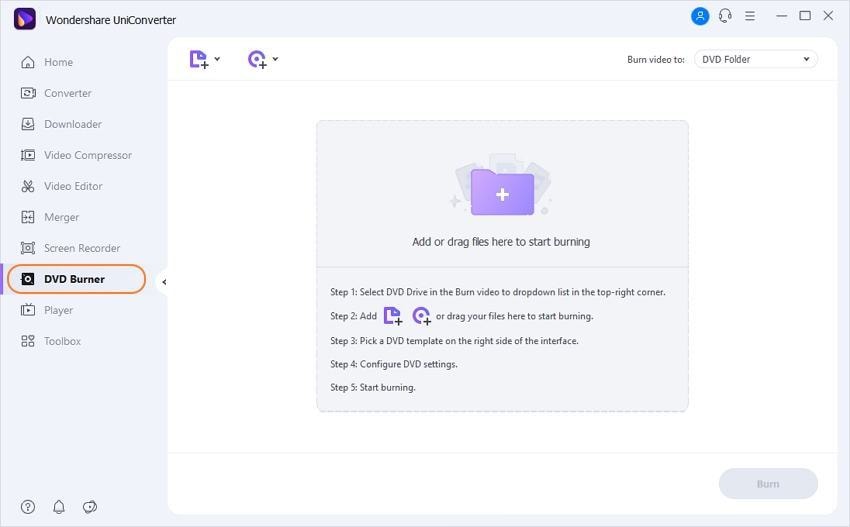
Шаг 2 Добавьте субтитры к DVD-фильмам.
Добавленные фильмы DVD будут отображаться в виде эскизов на главном экране. Щелкните «3-й значок редактирования», чтобы открыть окно редактирования, в котором нужно перейти на вкладку «Субтитры». Затем нажмите кнопку ..., чтобы добавить файлы субтитров с локального диска. Вы также можете изменить тип, цвет, стиль и другие параметры шрифта. Не забудьте нажать кнопку ОК, чтобы сохранить изменения.
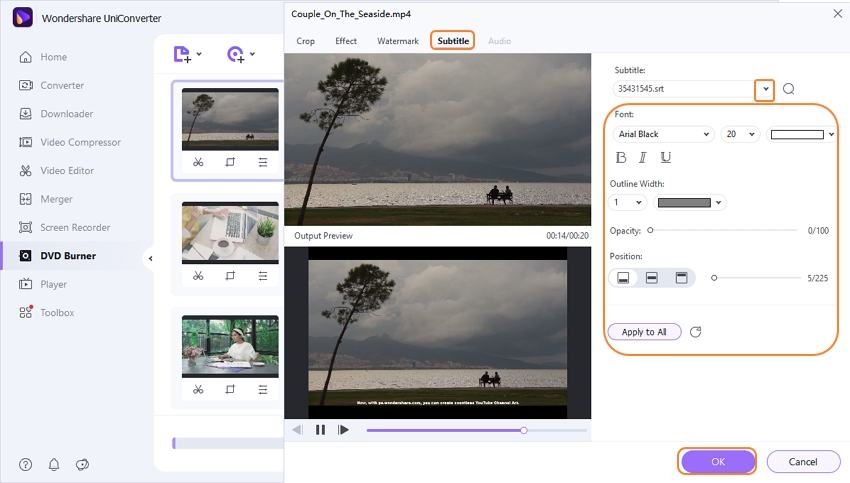
Шаг 3 Настройте параметры записи DVD.
Вы можете выбрать бесплатный шаблон меню для своего DVD, нажав стрелки влево и вправо, или внести дополнительные изменения с помощью значка «Редактирования». Параметры записи DVD, такие как ТВ-стандарт, соотношение сторон, метка диска, можно изменить на панели справа.
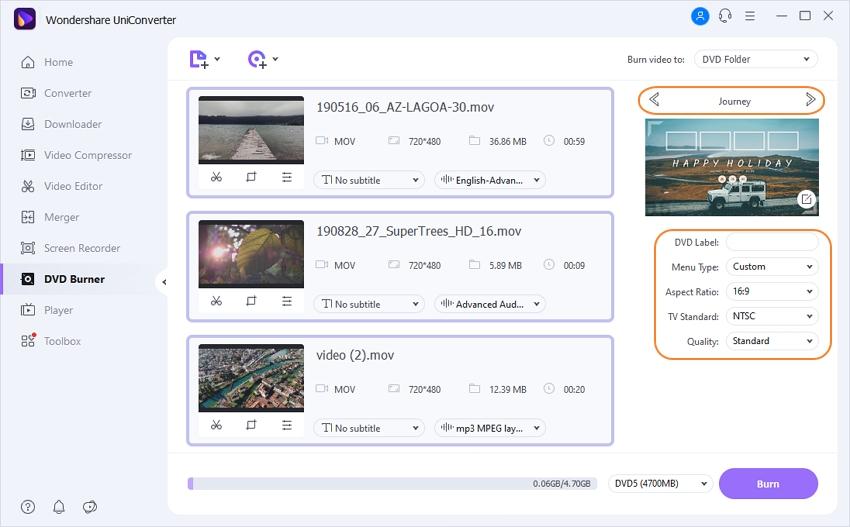
Шаг 4 Запишите DVD с добавленными субтитрами.
Наконец, выберите устройство записи DVD в поле «Записать видео в:» и нажмите кнопку «Запись», чтобы начать запись DVD с добавленными субтитрами.


Совет
Если вы хотите извлечь субтитры с DVD, вы можете прочитать статью «Как конвертировать субтитры с DVD ».
Часть 2. Добавьте субтитры во время воспроизведения DVD.
Если вы просто хотите добавить субтитры во время воспроизведения DVD, вам могут помочь проигрыватели с поддержкой субтитров, такие как VLC. Данный плеер поддерживает наложение субтитров. Во время просмотра фильма или видео на DVD, просто перейдите в раздел «Видео/Дорожка субтитров/Загрузить файл», чтобы добавить субтитры на DVD/видео.
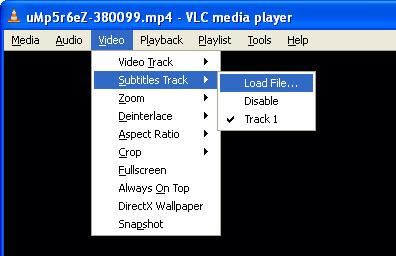



Михаил Владимирович
Главный редактор